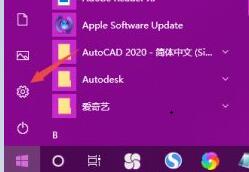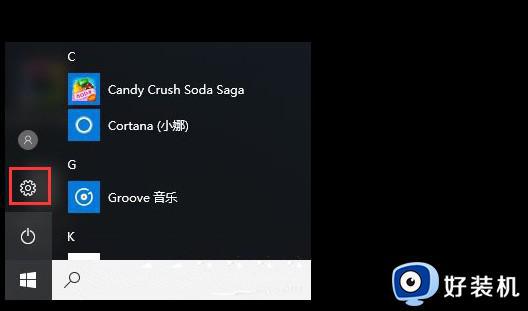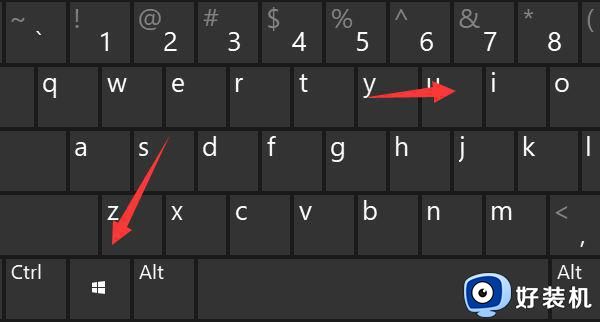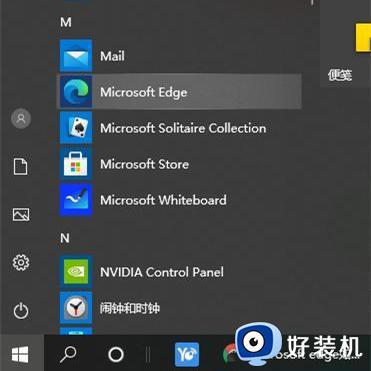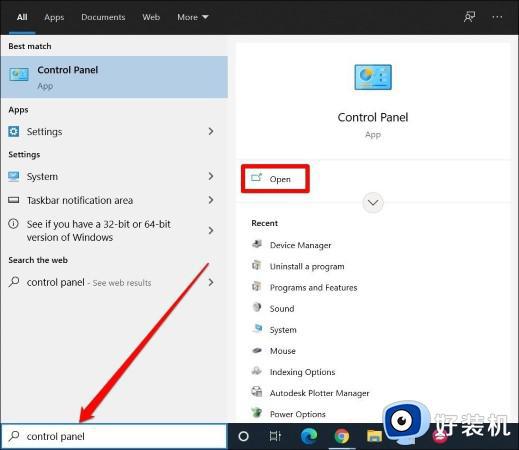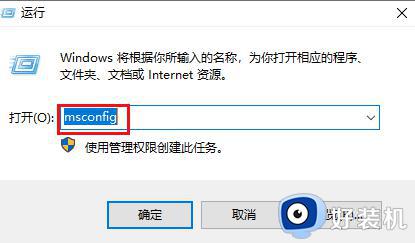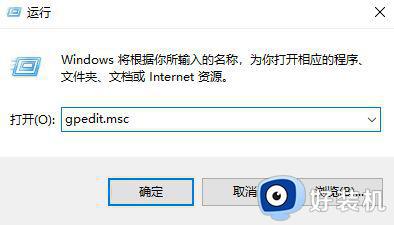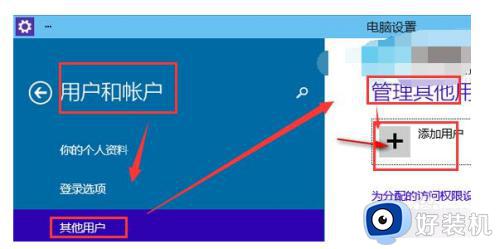win10关闭microsoft账户验证的方法 win10电脑怎么关闭microsoft验证
时间:2024-03-11 11:24:22作者:huige
在win10系统中,有时候要对电脑中的应用程序或者服务进行设置的时候,经常会提示需要microsoft账户验证,导致无法操作,很多人合适困扰,想知道win10电脑怎么关闭microsoft验证呢?操作方法很简单,接下来就给大家详细介绍一下win10关闭microsoft账户验证的方法。
方法如下:
1、进入到Windows10操作系统时,同时按住"Win+R"快捷键,调出"运行"对话框。
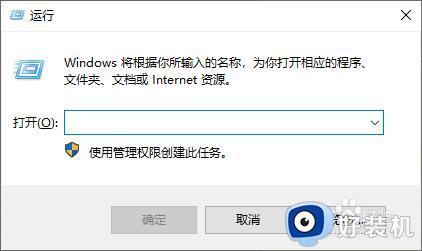
2、输入"gpedit.msc"指令,按"回车键"。
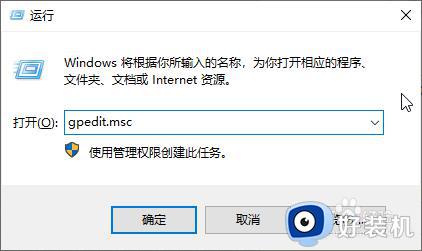
3、进入到"本地组策略编辑器"操作窗口。
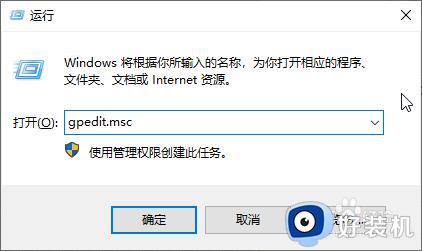
4、依次展开"本地计算机 策略"->"计算机配置"->"管理模板->"Windows组件->"Microsoft账户"菜单。
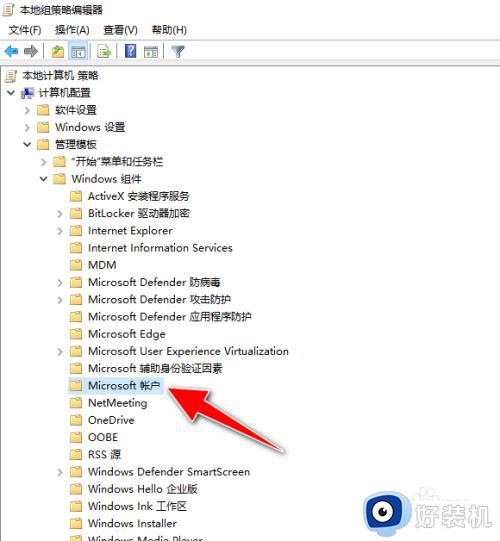
5、找到右侧窗口栏中的"阻止所有者进行Microsoft账户用户财涛身份验证",默认为"未配置"状态。
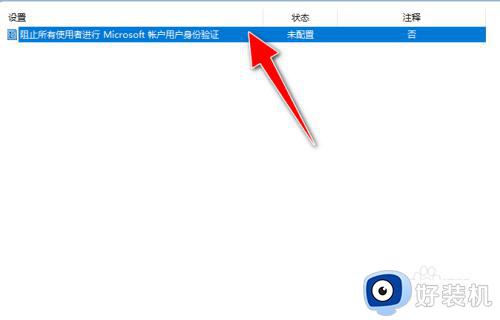
6、双击打开属性操作对话框,将其状态设置为"已启用",再点击"应用"按钮生效。
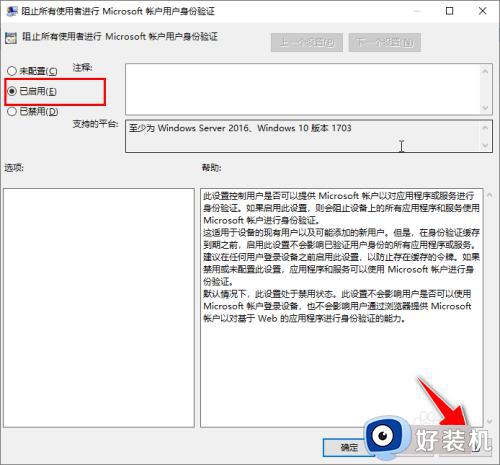
以上给大家讲述的就是win10电脑关闭microsoft验证的详细方法,有需要的用户们可以参考上述方法步骤来进行关闭,希望可以帮助到大家。